Cách kiểm tra tốc độ wifi là câu hỏi mà rất nhiều người dùng thắc mắc khi trải nghiệm mạng wifi tại nhà hay doanh nghiệp không tốt. Bài viết sau đây, chúng tôi sẽ chia sẻ cho bạn đọc các kiến thức xoay quanh cách kiểm tra tốc độ mạng wifi mới nhất 2023 do Việt Tuấn biên soạn.
1. Đôi nét về mạng không dây wifi
Trước khi đi đến phần cách kiểm tra tốc độ wifi, chúng tôi muốn chia sẻ ngắn gọn về mạng không dây wifi hiện nay: Wireless Fidelity, hay còn gọi là Wifi, là một mạng truy cập internet không dây.
Công nghệ không dây Wifi sử dụng sóng vô tuyến tương tự như các loại sóng điện thoại, truyền hình và radio. Hiện nay Wifi là một công cụ kết nối không thể thiếu trong cuộc sống công nghệ ngày nay, mang đến khả năng truy cập internet cho người dùng tại khắp nơi trên thế giới.
![]() Tìm hiểu sâu hơn: Wifi là gì?
Tìm hiểu sâu hơn: Wifi là gì?

2. Ưu/ nhược điểm của mạng wifi
Mạng Wifi có những ưu điểm và nhược điểm riêng. Trong số các ưu điểm có thể kể đến như:
- Dễ dàng thiết lập kết nối với mật khẩu theo nhu cầu sử dụng cá nhân hay nhu cầu doanh nghiệp.
- Kết nối được sử dụng cho nhiều thiết bị khác nhau một cách dễ dàng.
- Không cần sử dụng dây cáp phức tạp để cấp mạng cho từng thiết bị như mạng dây truyền thống.
- Kết nối mọi nơi, mọi lúc được duy trì kể cả khi bạn đang di chuyển.
Tuy nhiên, WiFi cũng có những nhược điểm còn tồn tại như:
- Phạm vi kết nối có giới hạn, chỉ cần ra khỏi vùng phủ sóng bạn sẽ bị ngắt kết nối ngay lập tức.
- Lỗ hổng bảo mật nếu không được thiết lập đúng cách, dễ bị bẻ khóa nếu mật khẩu quá yếu, dễ đoán.
- Càng nhiều người kết nối thì tốc độ truy cập càng giảm rõ rệt,chất lượng đường truyền bị giảm rõ rệt.

3. Các thông số cần lưu ý khi kiểm tra tốc độ wifi
Có nhiều yếu tố ảnh hưởng đến tốc độ truyền tải mạng wifi. Để kiểm tra tốc độ wifi, người dùng cần chú ý đến các thông số quan trọng sau:
3.1 Độ trễ (Ping/Latency)
Độ trễ (Latency) là đại lượng để biểu thị thời gian cần thiết để một gói dữ liệu truyền từ nơi gửi đến nơi nhận và quay lại. Khi độ trễ quá cao, mạng sẽ trở nên lag và chậm. Tần suất Ping cao hơn 150ms là không tốt, trong khi độ trễ dưới 20ms là lý tưởng để sử dụng mạng mượt mà và nhanh chóng.
Có thể nhận thấy rõ hơn ảnh hưởng của độ trễ trong các trò chơi online như LMHT hay Dota hiện nay, việc Ping cao có thể ảnh hưởng rất lớn tới trải nghiệm chơi game của game thủ.
3.2 Tốc độ tải lên (Upload)
Tốc độ tải lên là thông số tiếp theo cực kỳ quan trọng khi bạn muốn biết chất lượng mạng wifi của mình đang nhanh hay chậm. Người dùng có thể kiểm tra tốc độ mạng wifi thông qua khả năng tải lên dữ liệu.
Ví dụ, khi sao lưu tập tin vào dịch vụ đám mây như Drive, Onedrive, người dùng có thể so sánh tốc độ upload với thông số trong gói dịch vụ đăng ký để so sánh. Tuy nhiên tốc độ tải lên cũng còn phụ thuộc vào dung lượng dữ liệu cần lưu trữ. Vì vậy người dùng cần điều chỉnh kích cỡ dữ liệu sao cho phù hợp để đảm bảo tốc độ tải lên là nhanh nhất.
3.3 Tốc độ tải về (Download)
Tốc độ tải về là một chỉ số quan trọng để kiểm tra chất lượng đường truyền Internet wifi, tốc độ download được đo bằng đơn vị Megabits trên giây (Mbps). Để đánh giá kết quả, người dùng cần biết tốc độ chính xác của gói dịch vụ đã đăng ký và so sánh với thông số kết quả nhận được.
![]() Tham khảo thêm: Tốc độ mạng bao nhiêu là nhanh? Cách đo tốc độ mạng
Tham khảo thêm: Tốc độ mạng bao nhiêu là nhanh? Cách đo tốc độ mạng
4. Các yếu tố ảnh hưởng cực lớn tới trải nghiệm sử dụng wifi
Trước khi thực hiện kiểm tra tốc độ mạng wifi, bạn đọc cần nắm rõ các yếu tố ảnh hưởng đến tốc độ wifi của bạn:
4.1 Vật cản
Ánh sáng và sóng wifi đều thuộc loại sóng điện từ, nhưng được phân biệt bởi bước sóng. Bước sóng nhỏ hơn sẽ tương tác mạnh hơn với vật chất. Ví dụ, ánh sáng nằm trong vùng có bước sóng rất nhỏ, chỉ vài trăm nanomet, nên sẽ bị chặn lại bởi vật cản ngay lập tức. Trong khi đó, sóng wifi có bước sóng lớn hơn rất nhiều vào khoảng 12.5 cm, nên có thể xuyên qua vài lớp vật cản như tường, cửa để cung cấp internet cho người dùng tại nhiều vị trí trong tòa nhà.
Tuy nhiên, sóng wifi sẽ vẫn bị ảnh hưởng khi 1 lượng photon nhất định vẫn bị hấp thụ hoặc phân tán khi đi qua một lớp vật cản. Kết quả là tín hiệu wifi sẽ bị ảnh hưởng và thông tin truyền tải cũng không đầy đủ (Packet loss).
Vì vậy các thiết bị đầu cuối và AP phải liên tục gửi các gói tin bổ sung để đảm bảo truyền tải đầy đủ thông tin, dẫn đến việc tăng Ping và Jitter và làm chậm đường truyền Internet wifi nhà bạn.
4.2 Vị trí đặt wifi
Mặc dù sóng wifi có thể truyền đi không giới hạn trong không gian, tuy nhiên, trong môi trường không khí, tốc độ truyền dữ liệu của sóng wifi sẽ giảm đi đáng kể. Do đó, khoảng cách giữa vị trí bộ phát wifi với các thiết bị sử dụng càng xa sẽ ảnh hưởng đến tốc độ Internet trong nhà của bạn.

4.3 Bluetooth, lò vi sóng và những mạng WiFi khác
Hiện nay sóng wifi đang phổ biến ở tần số 2.4GHz. Tuy nhiên ngay tại vị trí bộ phát wifi hoạt động sẽ có ti tỉ các tần số khác nhau cùng diễn ra như chuột không dây, kết nối Bluetooth hay lò vi sóng. Lúc này tình trạng chồng chéo tín hiệu gây nhiễu sóng, làm chậm tốc độ của đường truyền Internet wifi sẽ xảy ra.
Thực tế cho thấy rằng môi trường sóng điện từ, sóng wifi hiện nay không khác gì tình trạng giao thông tại Việt Nam trong giờ tan tầm, khi mà cả hàng ngàn phương tiện di chuyển không có quy tắc cố gắng chen lấn di chuyển theo nhiều hướng.
![]() Tìm hiểu thêm: BLE là gì? Sự vượt trội Bluetooth Low Energy mang lại
Tìm hiểu thêm: BLE là gì? Sự vượt trội Bluetooth Low Energy mang lại
4.4 Firmware đã quá cũ kỹ
Hầu hết những người sử dụng Internet thường không có thói quen cập nhật phiên bản mới của phần mềm cho router wifi của họ. Nguyên nhân chính là do quá trình cài đặt khá phức tạp đối với người dùng cũng như sự lo ngại về các rủi ro hỏng hóc có thể gặp phải và việc phải thiết lập lại thông số cho thiết bị.
Tuy nhiên, việc quá trình cập nhật này không được thực hiện thường xuyên sẽ ảnh hưởng đến tốc độ đường truyền Internet wifi của người dùng vì phần lớn các bộ phát sóng wifi sẽ có lỗ hổng bảo mật và các vấn đề về phần mềm.
Điều này cũng tạo điều kiện cho các kẻ tấn công mạng dễ dàng xâm nhập và kích hoạt mã độc vào hệ thống mạng Internet. Hơn nữa, việc sử dụng Firmware quá cũ kỹ sẽ không cập nhật được các bản vá lỗi mới nhất cũng như tối ưu hiệu suất sản phẩm.
4.5 Quá tải băng thông
Hiện nay các nhà cung cấp mạng như VNPT, Viettel hay FPT sẽ cung cấp các gói dịch vụ mạng với tốc độ truy cập và băng thông tương ứng. Tuy nhiên nếu số lượng người dùng thực tế vượt quá thông số sử dụng của gói băng thu sẽ gây ra tình trạng quá tải băng thông và làm chậm tốc độ truy cập.
Vì vậy để tránh tình trạng quá tải băng thông làm ảnh hưởng tới trải nghiệm sử dụng wifi, người dùng cần lựa chọn gói dịch vụ phù hợp với số lượng người và số lượng thiết bị kết nối.
![]() Xem thêm: Băng thông là gì? Tìm hiểu về băng thông mạng (Bandwidth)
Xem thêm: Băng thông là gì? Tìm hiểu về băng thông mạng (Bandwidth)
5. Cách kiểm tra tốc độ wifi mới nhất
Hiện nay cách kiểm tra tốc độ wifi cực kỳ đa dạng. Bạn đọc có thể tham khảo các cách thức ngay sau đây để tiến hành:
5.1 Cách kiểm tra tốc độ mạng với SpeedTest
SpeedTest từ lâu đã không còn xa lạ với người dùng internet. Để kiểm tra tốc độ wifi, bạn đọc sẽ cần kết nối các thiết bị điện thoại, laptop hoặc PC với mạng wifi cần kiểm tra. Sau đó, truy cập vào trang SpeedTest và nhấn nút Go để bắt đầu quá trình test.
Sau khoảng 2 - 3 phút, hệ thống sẽ trả về các thông số kết quả như tốc độ ping, tốc độ download và tốc độ upload. Trong đó, tốc độ download là chỉ số quan trọng nhất, cho biết tốc độ tải xuống của máy.
Sau khi đã có kết quả, bạn cần so sánh tốc độ download với tốc độ gói cước Internet của nhà mạng đã đăng ký để xác định có vấn đề với mạng wifi hay không. Nếu tốc độ download quá thấp so với gói cước đăng ký, có thể mạng wifi nhà bạn đang gặp vấn đề.
Tuy nhiên trong một số trường hợp như đường truyền mạng quốc tế bị gián đoạn hay đứt hỏng, tốc độ wifi của bất kỳ người dùng nào cũng sẽ bị ảnh hưởng.
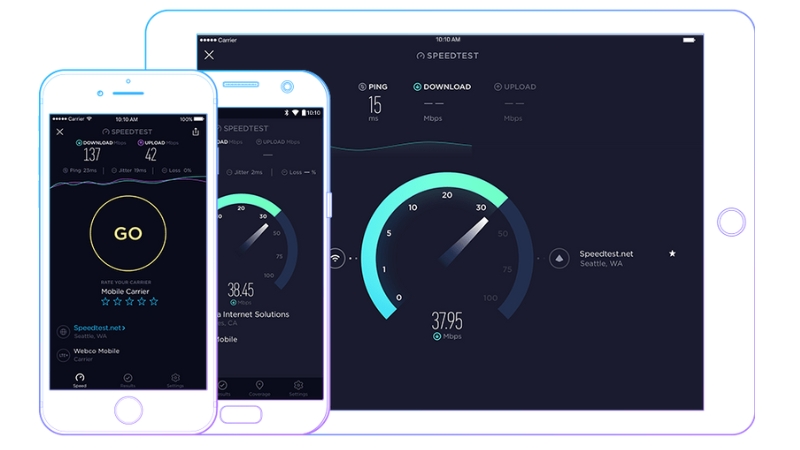
5.2 Sử dụng Fast để kiểm tra tốc độ wifi
Tương tự như SpeedTest, Fast là một trang web hữu ích để kiểm tra tốc độ đường truyền của hệ thống wifi. Với cách sử dụng đơn giản và kết quả trả về nhanh chóng, bạn có thể sử dụng điện thoại, laptop hoặc PC kết nối wifi.
Sau đó truy cập vào trang chủ của Fast và đợi từ 4 - 5 giây, hệ thống sẽ kiểm tra tốc độ mạng wifi và đưa ra kết quả. Nếu bạn muốn kiểm tra lại, chỉ cần nhấn vào biểu tượng Reset. Ngoài ra, bạn còn có thể xem thêm các thông số download, upload hay speed bằng cách bấm vào mục “Show more info”.
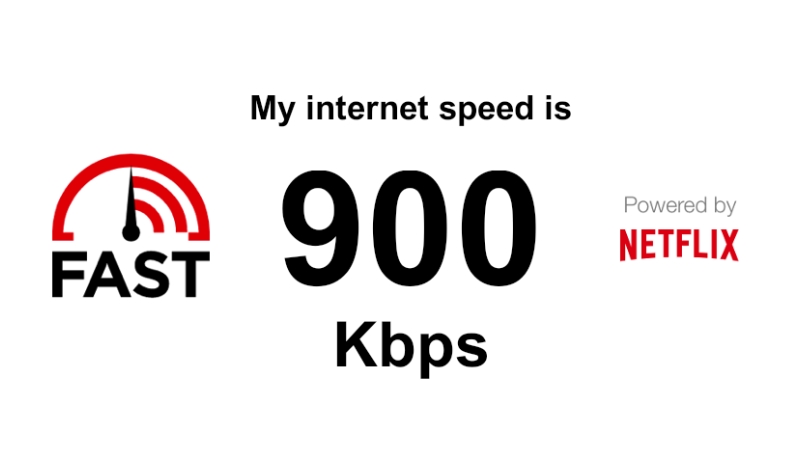
5.3 Cách đo tốc độ wifi không cần app với Command Prompt
Thay vì sử dụng các ứng dụng hay website bạn cũng có thể dễ dàng sử dụng Command Prompt làm cách kiểm tra tốc độ mạng. Command Prompt là một ứng dụng quen thuộc trên hệ điều hành Windows, cách kiểm tra tốc độ wifi với ứng dụng này cũng tương đối đơn giản nhưng vẫn đảm bảo được độ chính xác và hiệu quả.
Để thực hiện kiểm tra tốc độ wifi bằng công cụ này, bạn có thể làm theo các bước sau: Trên thanh Dock, tìm kiếm và mở Command Prompt bằng cụm từ “CMD”. Sau đó, chạy ứng dụng với quyền quản trị Admin bằng cách chọn Run as Administrator.
Cửa sổ của phần mềm sẽ hiển thị dưới dạng bảng lệnh. Để kiểm tra tín hiệu wifi, bạn chỉ cần nhập lệnh “netsh wlan show interfaces”. Chỉ số signal cực kỳ quan trọng, biểu thị tốc độ hoạt động của wifi dưới dạng phần trăm. Một hệ thống wifi đạt chuẩn sẽ có tốc độ đạt từ 75% trở lên.
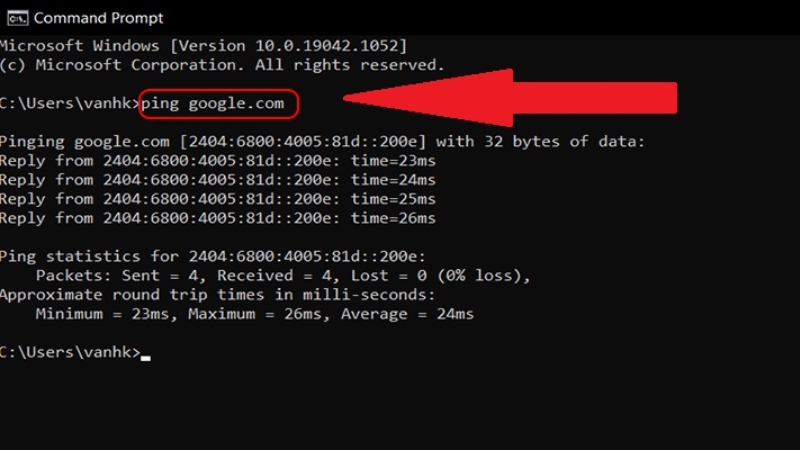
5.4 Cách kiểm tra tốc độ mạng với PowerShell
PowerShell cũng là 1 phần mềm tích hợp có sẵn trên hệ điều hành Windows giống Command Prompt, sẽ cho phép người dùng quản lý và điều khiển thông qua bảng lệnh.
Để kiểm tra tốc độ wifi rất đơn giản bạn chỉ cần làm theo các bước sau:
- Đầu tiên bạn cần tìm kiếm PowerShell bằng cách sử dụng phím tắt Windows + X hoặc thông qua Start gõ cụm từ PowerShell.
- Tiếp theo, bạn cần cấp quyền quản trị cao nhất cho ứng dụng bằng cách click chuột trái và chọn “Run as Administrator”.
- Khi PowerShell được mở, nó sẽ hiển thị dưới dạng một bảng lệnh. Bạn có thể kiểm tra cường độ tín hiệu wifi bằng cách sao chép và nhập đoạn mã “(netsh wlan show interfaces) -Match ‘^\s+Signal’ -Replace ‘^\s+Signal\s+:\s+’, ' ' “.
- Kết quả thu được sẽ hiển thị dưới dạng phần trăm. Thông thường, mạng Internet hoạt động ổn định, tốc độ cần đạt trên 75%.
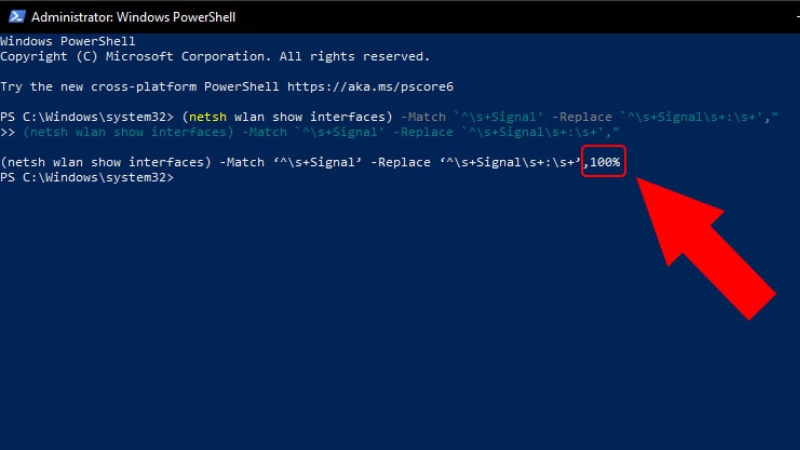
6. Lưu ý quan trọng khi kiểm tra tốc độ mạng wifi bạn cần biết
Kiểm tra tốc độ mạng wifi 1 cách chính xác, bạn cần ghi lại một số các lưu ý sau:
- Kiểm tra tốc độ nhiều lần để nắm được tính ổn định của tốc độ. Từ đó thu về kết quả chính xác nhất.
- Kiểm tra đúng thời điểm để đảm bảo sự ổn định, tránh các tình trạng wifi chập chờn.
- Kiểm tra tại địa điểm gần với thiết bị phát wifi, tránh kiểm tra tốc độ wifi tại vị trí quá xa bộ phát có thể gây ra sự thiếu chính xác.
- Ngắt hết các thiết bị sử dụng cũng là 1 cách kiểm tra tốc độ wifi chính xác hơn. Hãy đảm bảo rằng quá trình kiểm tra không có bất kỳ thiết bị hay người dùng nào để tránh gây ảnh hưởng đến tốc độ wifi thực tế.
- Không sử dụng bất kỳ ứng dụng VPN khi kiểm tra tốc độ mạng wifi. Việc sử dụng VPN sẽ làm thay đổi địa chỉ IP của laptop hay PC.
![]() Đọc thêm: VPN là gì? Ưu nhược điểm, cách hoạt động, công dụng của VPN
Đọc thêm: VPN là gì? Ưu nhược điểm, cách hoạt động, công dụng của VPN

Tạm kết
Hi vọng rằng thông qua bài viết trên, bạn đọc đã có thêm nhiều kiến thức về cách kiểm tra tốc độ wifi mới nhất 2023. Chúng tôi khuyến khích người dùng định kỳ kiểm tra tốc độ mạng wifi để nắm bắt được các vấn đề đang hiện hữu và giải quyết nhanh chóng qua đó đảm bảo trải nghiệm tốc độ wifi luôn tốt nhất.

 Wifi Ubiquiti
Wifi Ubiquiti Wifi UniFi
Wifi UniFi Wifi Ruckus
Wifi Ruckus WiFi Huawei
WiFi Huawei Wifi Meraki
Wifi Meraki Wifi Aruba
Wifi Aruba Wifi Grandstream
Wifi Grandstream Wifi Ruijie
Wifi Ruijie Wifi Extreme
Wifi Extreme Wifi MikroTik
Wifi MikroTik Wifi EnGenius
Wifi EnGenius Wifi Cambium
Wifi Cambium Wifi LigoWave
Wifi LigoWave Wifi Fortinet
Wifi Fortinet WiFi Everest
WiFi Everest WiFi H3C
WiFi H3C Router Draytek
Router Draytek Router Teltonika
Router Teltonika Barracuda Load Balancer ADC
Barracuda Load Balancer ADC Router Cisco
Router Cisco Load Balancing Kemp
Load Balancing Kemp Load Balancing Peplink
Load Balancing Peplink Router HPE
Router HPE Load Balancing FortiADC
Load Balancing FortiADC  Switch Ruckus
Switch Ruckus Firewall Netgate
Firewall Netgate Firewall Palo Alto
Firewall Palo Alto Firewall WatchGuard
Firewall WatchGuard Firewall Sophos
Firewall Sophos Firewall SonicWall
Firewall SonicWall Firewall FortiNAC
Firewall FortiNAC Firewall Fortiweb
Firewall Fortiweb Firewall Zyxel
Firewall Zyxel Thiết bị lưu trữ NAS Synology
Thiết bị lưu trữ NAS Synology Thiết bị lưu trữ NAS QNAP
Thiết bị lưu trữ NAS QNAP Thiết bị lưu trữ TerraMaster
Thiết bị lưu trữ TerraMaster Thiết bị lưu trữ ASUSTOR
Thiết bị lưu trữ ASUSTOR Dell EMC Data Storage
Dell EMC Data Storage Ổ cứng Toshiba
Ổ cứng Toshiba Ổ cứng Seagate
Ổ cứng Seagate SSD Samsung Enterprise
SSD Samsung Enterprise Ổ cứng Western Digital
Ổ cứng Western Digital RAM Server
RAM Server HDD Server
HDD Server Phụ kiện Server
Phụ kiện Server Modem Gateway 3G/4G công nghiệp
Modem Gateway 3G/4G công nghiệp Switch công nghiệp
Switch công nghiệp Router 3G/4G công nghiệp
Router 3G/4G công nghiệp LoRaWan
LoRaWan Máy tính công nghiệp
Máy tính công nghiệp Firewall công nghiệp
Firewall công nghiệp Camera giám sát
Camera giám sát Tổng đài - điện thoại IP
Tổng đài - điện thoại IP Hệ thống âm thanh
Hệ thống âm thanh Hệ thống kiểm soát ra vào
Hệ thống kiểm soát ra vào Phụ kiện Teltonika
Phụ kiện Teltonika License
License Module, Phụ kiện quang
Module, Phụ kiện quang Adapter & nguồn PoE
Adapter & nguồn PoE



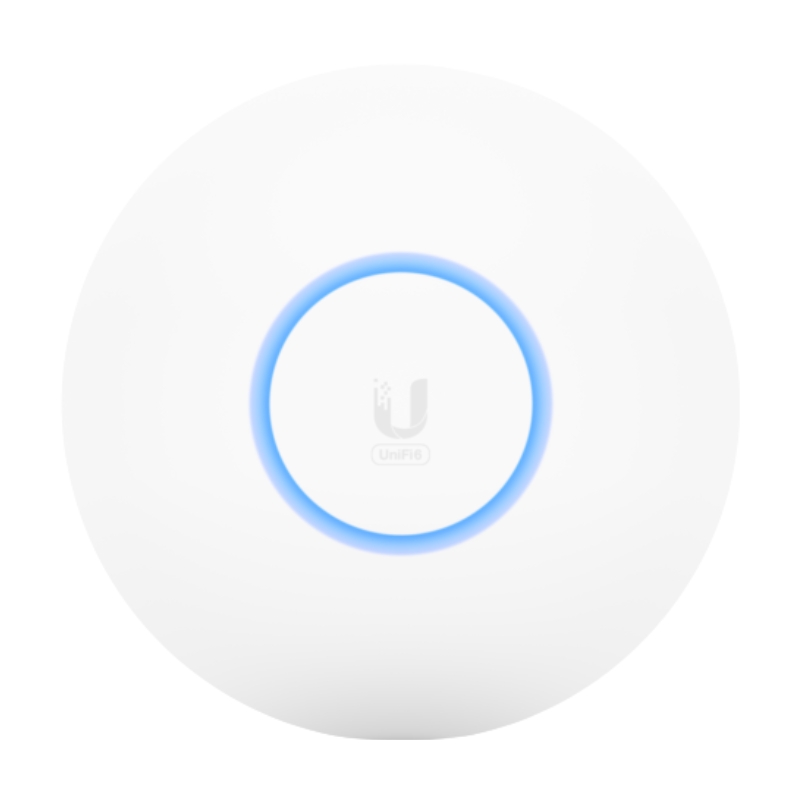









![[FULL] Tổng hợp tài liệu CCNA tiếng Việt (từ cơ bản tới nâng cao)](https://viettuans.vn/uploads/2023/01/tu-lieu-ccna-tieng-viet.jpg)




















Bài viết hay, rất hữu ích.